Comment se débarrasser du code d'erreur Windows 10 0x80240031 ?
Publié: 2019-01-25Certains utilisateurs rencontrent des difficultés pour installer la mise à jour anniversaire de Windows 10. Ils constatent que les progrès restent bloqués à environ 40 %. Ce problème est généralement accompagné du code d'erreur 0x80240031. Il peut être frustrant de rencontrer ce problème, en particulier lorsque vous vous efforcez de mettre à niveau votre système d'exploitation. Si vous êtes l'une des victimes malchanceuses de ce problème, continuez à lire cet article. À la fin de cet article, vous saurez comment corriger l'erreur 0x80240031 sur la mise à jour Windows 10.
Qu'est-ce que le code d'erreur Windows 10 0x80240031 ?
Le code d'erreur 0x80240031 apparaît généralement lors d'une mise à niveau d'un système d'exploitation Windows plus ancien vers un système plus récent. Auparavant, cela n'affectait que les mises à jour de Windows 8 et Windows 8.1. Cependant, ces jours-ci, c'est également devenu un problème courant pour Windows 10.
En général, le code d'erreur 0x80240031 est causé par des fichiers de registre, des fichiers de mise à jour Windows ou des fichiers système corrompus, endommagés ou manquants. Il est possible que quelque part au cours du processus d'installation de la mise à jour, le logiciel ait été corrompu. Par conséquent, l'utilisateur ne pourra pas installer la mise à jour avec succès.
Si vous rencontrez le même problème, ne vous inquiétez pas. Nous avons quelques conseils qui vous aideront à corriger l'erreur 0x80240031 de Windows 10 Insider Preview 14986.
Solution 1 : effectuer un démarrage minimal
L'une des raisons pour lesquelles vous ne pouvez pas installer les mises à jour est qu'il existe des programmes ou des fichiers système qui interfèrent avec le processus. Nous vous recommandons donc d'effectuer un démarrage en mode minimal pour les désactiver. Voici les étapes :
- Sur votre clavier, appuyez sur la touche Windows + S.
- Maintenant, tapez "msconfig" (sans guillemets) dans la zone de recherche.
- Appuyez sur Entrée pour ouvrir la configuration du système.
- Cliquez sur l'onglet Services, puis sélectionnez l'option "Masquer tous les services Microsoft".
- Cliquez sur le bouton Désactiver tout.
- Maintenant, vous devez aller dans l'onglet Démarrage.
- Cliquez sur Ouvrir le gestionnaire de tâches.
- L'étape suivante consiste à désactiver tous les éléments de démarrage dans le Gestionnaire des tâches.
- Quittez le gestionnaire de tâches, puis revenez à la configuration du système et cliquez sur OK.
- Redémarrez votre PC.
Maintenant, vous pouvez réessayer d'installer la mise à jour pendant que vous êtes en mode de démarrage minimal. Si vous terminez le processus avec succès, vous pouvez redémarrer votre ordinateur en mode normal. Voici comment procéder :
- Appuyez sur la touche Windows + R sur votre clavier.
- Dans la boîte de dialogue Exécuter, tapez "msconfig" (sans guillemets).
- Cliquez sur OK pour lancer la configuration du système.
- Une fois la fenêtre de configuration du système affichée, cliquez sur l'onglet Général.
- Sélectionnez Démarrage normal.
- Maintenant, allez dans l'onglet Services, puis décochez l'option "Masquer tous les services Microsoft".
- Accédez à l'onglet Démarrage, puis cliquez sur le lien Ouvrir le gestionnaire de tâches.
- Une fois le gestionnaire de tâches activé, cliquez sur Activer tout pour activer tous les programmes de démarrage.
- Redémarrez votre ordinateur en cliquant sur OK.
Solution 2 : Réparer les fichiers système endommagés
Comme nous l'avons mentionné, l'une des causes du code d'erreur 0x80240031 est des fichiers système endommagés. Vous devez donc exécuter une analyse DISM pour corriger ces fichiers. Pour continuer, suivez les instructions ci-dessous :
- Accédez à votre barre des tâches, puis cliquez sur l'icône Rechercher.
- Tapez "Invite de commandes" (sans guillemets).
- Cliquez avec le bouton droit sur Invite de commandes dans les résultats, puis sélectionnez Exécuter en tant qu'administrateur.
- Une fois l'invite de commande activée, exécutez la commande ci-dessous :
dism /en ligne /Cleanup-image /restore health
Le processus prendra quelques minutes. Il est important que vous évitiez de l'interférer.
Solution 3 : Désactiver le pilote de votre carte graphique
Une autre raison pour laquelle le code d'erreur de mise à jour 0x80240031 s'affiche est due à des problèmes avec le pilote de votre carte graphique. Ainsi, si vous souhaitez pouvoir mettre à niveau votre système d'exploitation avec succès, nous vous suggérons de désactiver temporairement le pilote de votre carte graphique. Voici les étapes :

- Lancez la boîte de dialogue Exécuter en appuyant sur la touche Windows + R de votre clavier.
- Maintenant, tapez "devmgmt.msc" (sans guillemets), puis cliquez sur OK pour continuer.
- Une fois la fenêtre du Gestionnaire de périphériques ouverte, développez le contenu de la catégorie Adaptateurs d'affichage.
- Faites un clic droit sur votre carte graphique, puis choisissez Propriétés dans les options.
- Accédez à l'onglet Pilote, puis sélectionnez Désactiver.
- Cliquez sur OK pour continuer.
- Redémarrez votre PC, puis essayez à nouveau de mettre à jour votre système d'exploitation.
Une fois que vous avez mis à niveau votre système d'exploitation avec succès, nous vous recommandons d'installer les dernières versions de vos pilotes. Il ya différentes manière de faire ceci. Par exemple, vous pouvez aller sur le site Web du fabricant et rechercher des mises à jour pour vos pilotes. Cependant, gardez à l'esprit que cette option comporte de réels risques. Si vous installez un pilote incompatible, vous risquez de rencontrer des problèmes d'instabilité du système. De plus, vous devrez peut-être consacrer beaucoup de temps pour terminer le processus.
En tant que tel, nous vous recommandons d'automatiser le processus à l'aide d'un outil puissant comme Auslogics Driver Updater. Ce programme logiciel reconnaît immédiatement la version de votre système d'exploitation et le type de processeur après l'avoir activé. De plus, il suffit d'un clic sur un bouton pour mettre à jour tous vos pilotes vers les dernières versions recommandées par les fabricants. Ainsi, vous pourrez corriger l'erreur 0x80240031 de Windows 10 Insider Preview 14986 et améliorer les performances de votre ordinateur.
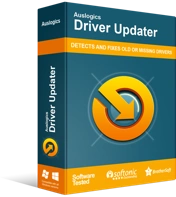
Résoudre les problèmes de PC avec Driver Updater
Les performances instables du PC sont souvent causées par des pilotes obsolètes ou corrompus. Auslogics Driver Updater diagnostique les problèmes de pilote et vous permet de mettre à jour les anciens pilotes tous en même temps ou un à la fois pour que votre PC fonctionne plus facilement
Solution 4 : effectuer une réparation automatique
Si vous avez essayé les solutions que nous avons partagées ci-dessus et que l'erreur 0x80240031 persiste, nous vous suggérons de résoudre le problème en effectuant une réparation automatique. Voici les étapes :
- Cliquez sur le logo Windows dans votre barre des tâches.
- Maintenant, cliquez sur l'icône Paramètres, qui ressemble à un symbole d'engrenage. Cela devrait lancer l'application Paramètres.
- Sélectionnez Mise à jour et sécurité.
- Cliquez sur Récupération dans le menu du volet gauche.
- Accédez au volet de droite, puis cliquez sur Redémarrer maintenant sous Démarrage avancé.
- Suivez ce chemin :
Dépannage -> Options avancées -> Réparation automatique
Solution 5 : effectuer une analyse SFC
Vous pouvez également utiliser le vérificateur de fichiers système pour résoudre le code d'erreur 0x80240031. Voici un guide étape par étape :
- Vous devez exécuter l'invite de commande en tant qu'administrateur. Pour ce faire, cliquez sur l'icône Rechercher dans votre barre des tâches, tapez "cmd" (sans guillemets), puis cliquez avec le bouton droit sur Invite de commandes dans les résultats.
- Sélectionnez Exécuter en tant qu'administrateur dans les options.
- Une fois l'invite de commande ouverte, tapez "sfc / scannow" (sans guillemets).
- Appuyez sur Entrée pour exécuter la ligne de commande.
Une fois que le Vérificateur des fichiers système a fini de localiser et de réparer les problèmes, vous pouvez redémarrer votre PC. Essayez de mettre à niveau votre système d'exploitation.
Ces solutions devraient suffire à vous aider à vous débarrasser du code d'erreur 80240031. S'il y a d'autres problèmes liés à Windows 10 que vous souhaitez que nous résolvions, n'hésitez pas à poser vos questions dans les commentaires ci-dessous.
